Сведения о нашей организации |
Прежде всего, занесите в программу сведения о нашей организации. В руководстве пользователя под нашей организацией мы подразумеваем не ООО "СБИС" (разработчиков программы) J, а вашу организацию.
Немного теории. Организации и ЧП, как вы знаете, в программе хранятся в одноименном справочнике. В этом справочнике для каждой организации и ЧП указывается набор реквизитов: название, ИНН, адрес и т.п. Наша организация тоже должна находиться в справочнике "Организации и ЧП", но для нее реквизитов этого справочника недостаточно, например, нет реквизитов для подготовки бухгалтерской и налоговой отчетности. Для хранения дополнительных реквизитов предусмотрен справочник "Наши организации". Таким образом, информация о нашей организации будет одновременно храниться в двух справочниках: "Организации и ЧП" и "Наши организации", эта информация связана, в обоих справочниках вы увидите одну и ту же карточку своей организации, но с разным набором реквизитов.
Теперь практика. При первом запуске СБиС, программа задаст вопрос: "Не указана наша организация, хотите создать ее сейчас?", при утвердительном ответе откроется окно "Наши организации". Создайте новую запись. При создании программа предложит выбор:
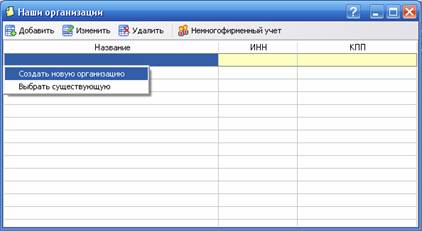
Рис. 2-1 – Выбор при создании карточки нашей организации
• "Создать новую организацию" – выберите этот пункт, если информацию о нашей организации вы в программу ранее не вносили. При этом программа создаст запись о нашей организации в справочнике "Организации и ЧП" и в справочнике "Наши организации". В справочнике "Организации и ЧП" наша организация попадет в корневой раздел справочника, мы рекомендуем впоследствии перенести ее в отдельную папку "Наши организации".
• "Выбрать существующую" – выберите этот пункт, если вы уже занесли информацию о нашей организации в справочник "Организации и ЧП". При этом программа вставит запись из справочника "Организации и ЧП" в справочник "Наши организации" и вам не придется заполнять реквизиты, заполненные ранее.
Карточку нашей организации можно создать в любой момент работы с программой. Для этого перейдите в задачу "Бухгалтерия", в главном меню выберите пункт "Настройка учета/Наши организации".
В программе можно вести учет по одной организации или вести раздельный учет по нескольким организациям. Для выбора типа учета, в окне "Наши организации" есть переключатель.
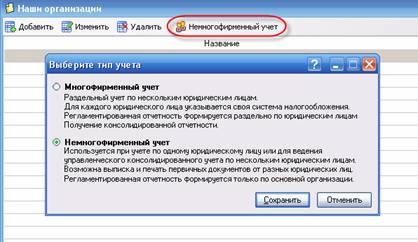
Рис. 2-2 – Тип учета
• "Многофирменный учет" - установите переключатель в это положение, если предполагаете вести раздельный учет по нескольким организациям и формировать отчетность отдельно по каждой из этих организаций.
• "Немногофирменный учет" - выберите этот пункт, если учет ведется по одной организации или ведется консолидированный управленческий учет по нескольким организациям и не требуется формировать отчетность отдельно по каждой из наших организаций. По умолчанию установлено значение "Немногофирменный учет".

Рис. 2-3 – Диалог "Наша организация"
Обратите внимание на заполнение следующих реквизитов:
• "Название" – краткое название организации для отображения в программе. Поле "Название" используется для сортировки, поиска в справочнике "Организации и ЧП", поэтому мы рекомендуем заводить его по определенным правилам:
Сначала указывайте название организации, а затем через пробел форму собственности, например, "ЗАО", при этом организации будут отсортированы по названию. В названии не нужно указывать кавычки.
• "Тип" – указывается "Организация" или "ЧП". В случае установки "ЧП" в карточке появляется дополнительная закладка "Реквизиты ЧП":
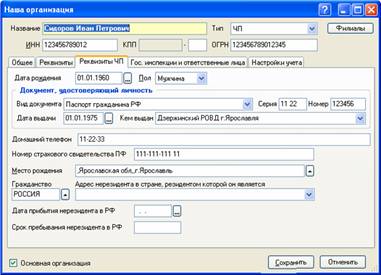
Рис. 2-4 – Закладка "Реквизиты ЧП" в диалоге "Наша организация"
Закладка "Общее"
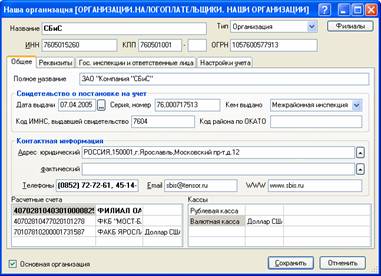
Рис. 2-5 – Диалог "Наша организация" закладка "Общее"
• "Полное название" – название организации, указанное в учредительных документах. Для предпринимателя укажите полное ФИО. Используется для формирования печатных документов.
• "Адрес юридический" – адрес, указанный в учредительных документах организации.
• "Адрес фактический" – если фактический адрес местонахождения организации совпадает с юридическим адресом, то это поле заполнять не надо.
• "Расчетные счета" – список расчетных счетов нашей организации.
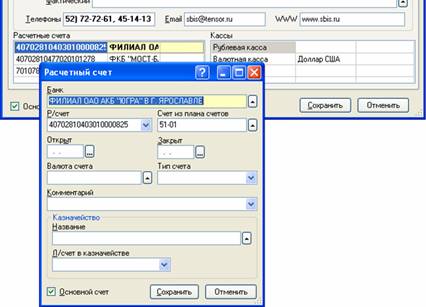
Рис. 2-6 – Диалог "Расчетный счет"
В диалоге расчетного счета, кроме банковских реквизитов, укажите реквизит "Счет из плана счетов" - счет (субсчет) для отражения операций в бухгалтерском учете, например, "51‑01". При необходимости добавьте субсчета в плане счетов. Установите флаг "Основной счет". Основной расчетный счет будет печататься в документах по умолчанию.
Более подробно про настройку расчетных счетов написано в главе "Учет банковских операций" руководства пользователя.
• "Кассы" - список касс нашей организации.

Рис. 2-7 – Диалог "Касса"
Укажите у кассы реквизит "Счет из плана счетов" - счет (субсчет), на котором будут учитываться операции по кассе в бухгалтерском учете, например, "50‑01". При необходимости добавьте субсчета в плане счетов.
Заполните поле "Лимит остатка денег в кассе" в соответствии с установленным обслуживающим банком лимитом остатка денежных средств. Если это поле заполнено, то при построении листа кассовой книги остаток денежных средств по кассовой книге будет сверяться с указанным лимитом, в случае превышения будет выдаваться предупреждение.
Более подробно про настройку касс написано в главе "Учет кассовых операций" руководства пользователя.
• Флаг "Основная организация" - организация, реквизиты которой будут подставляться в документы, бухгалтерские проводки по умолчанию.
Закладка "Реквизиты"

Рис. 2-8 – Диалог "Наша организация" закладка "Реквизиты"
На закладке указываются дополнительные сведения об организации, такие как: вид экономической деятельности, организационно правовая форма, форма собственности, коды (ОКДП, ОКАТО, ОКПО), данные о регистрации в государственных органах и др.
Обратите внимание на заполнение поля "Дата создания организации". Дата создания организации, указанная в данном поле, влияет на заполнение форм отчетности и расчет налогов.
Закладка "Гос. инспекции и ответственные лица"
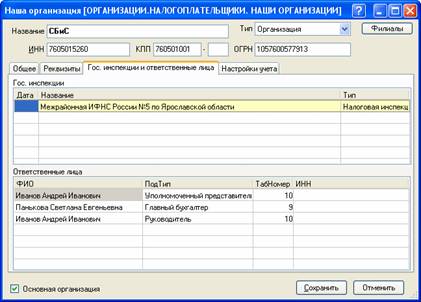
Рис. 2-9 – Диалог "Наша организация" закладка "Гос. инспекции и ответственные лица"
• "Гос. Инспекции" - список инспекций, в которые наша организация представляет отчетность (Налоговая инспекция, Комитет государственной статистики, Пенсионный фонд РФ).

Рис. 2-10 – Диалог "Государственная инспекция"
Название инспекции выбирается из справочника "Организации и ЧП" из папки "Налоговые органы". В случае, если вашей инспекции в справочнике нет, добавьте ее.